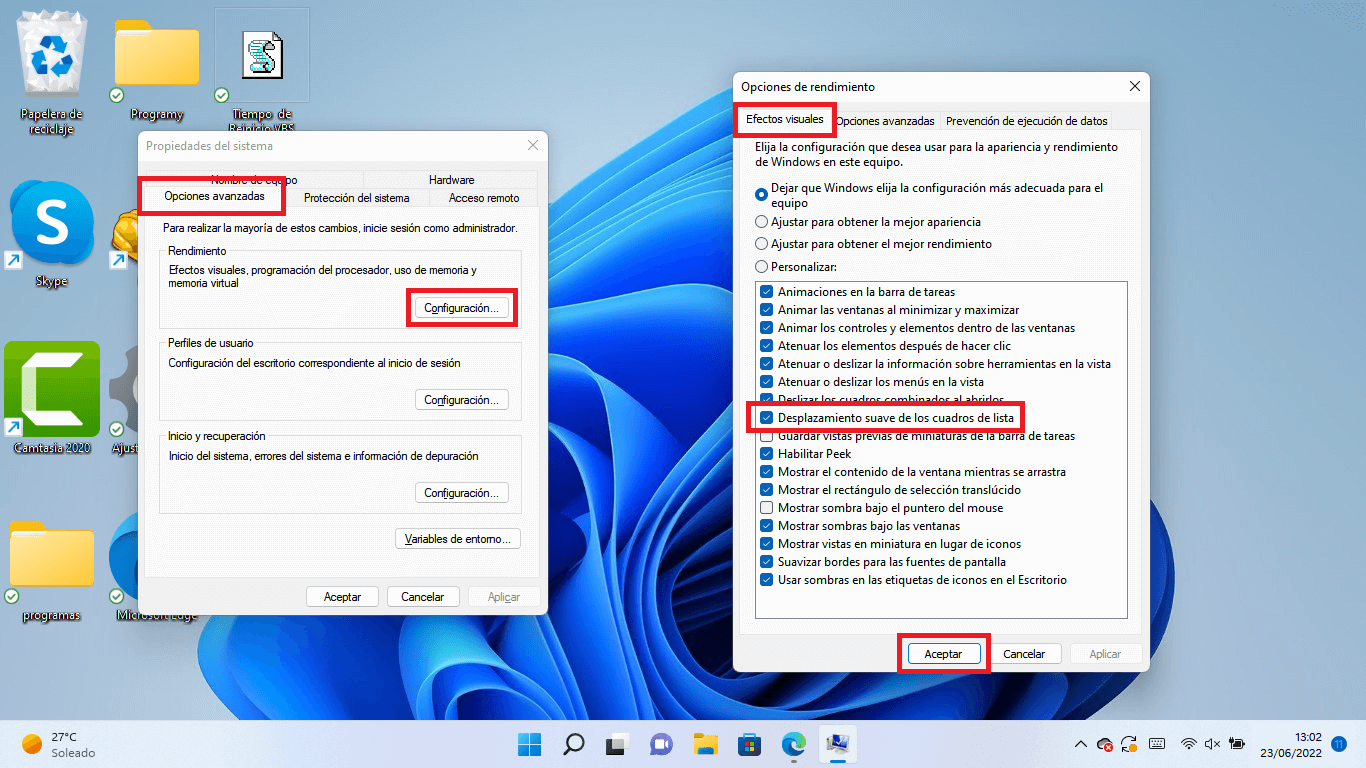De manera predeterminada Windows 11 configura un desplazamiento vertical de 3 filas cuando usamos la ruleta del ratón para hacer scroll arriba o abajo. Esto puede ser algo demasiado lento o demasiado rápido para según que usuario. Afortunadamente Windows 11 y 10 te permite cambiar la velocidad de desplazamiento vertical de ratón al mover la rueda del mismo.

Relacionado: Como cambiar el tamaño del cursor del ratón en Windows 11
El sistema operativo Windows 11 y 10 reconoce el desplazamiento vertical en filas. Este aspecto permite configurar la rueda de ratón para el desplazamiento vertical (scroll) de varias líneas. De forma predeterminada el número de líneas que la pantalla se desplazará hacia arriba o hacia abajo por cada paso de rueda de ratón es de 3.
No obstante, el sistema operativo Windows 11 y Windows 10 permite incrementar o disminuir el número de líneas de desplazamiento vertical por cada paso de rueda de ratón. Si aumentamos el número de líneas de desplazamiento, cuando giremos la rueda de nuestro ratón, el desplazamiento será mayor y más rápido. Por otro lado, si reducimos el número de líneas de desplazamiento vertical, lograremos que, con cada giro de rueda de ratón, la ventana de la pantalla se desplazará verticalmente más despacio.
Dicho esto, a continuación, te mostramos en este tutorial como cambiar la velocidad de desplazamiento vertical en las ventanas al girar la rueda del ratón en Windows 11 o Windows 10:
Como personaliza la velocidad de desplazamiento vertical al girar la rueda del ratón en Windows 11 y 10
1. Usa la búsqueda de Windows 11 o 10 para encontrar y acceder al Panel de Control
2. Cuando se abra el Panel de control, haz clic en: Hardware y Sonido
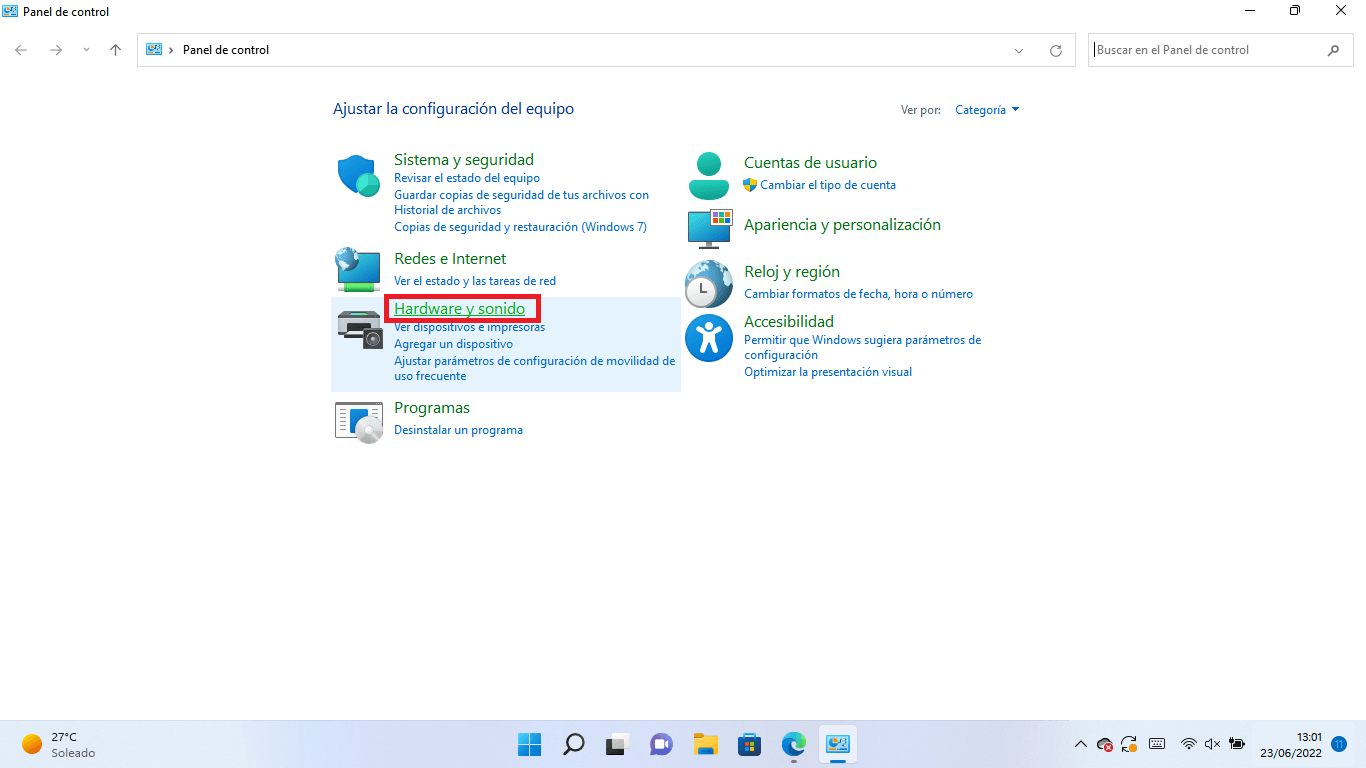
3. Luego selecciona bajo la sección Dispositivos e impresoras la opción: Mouse
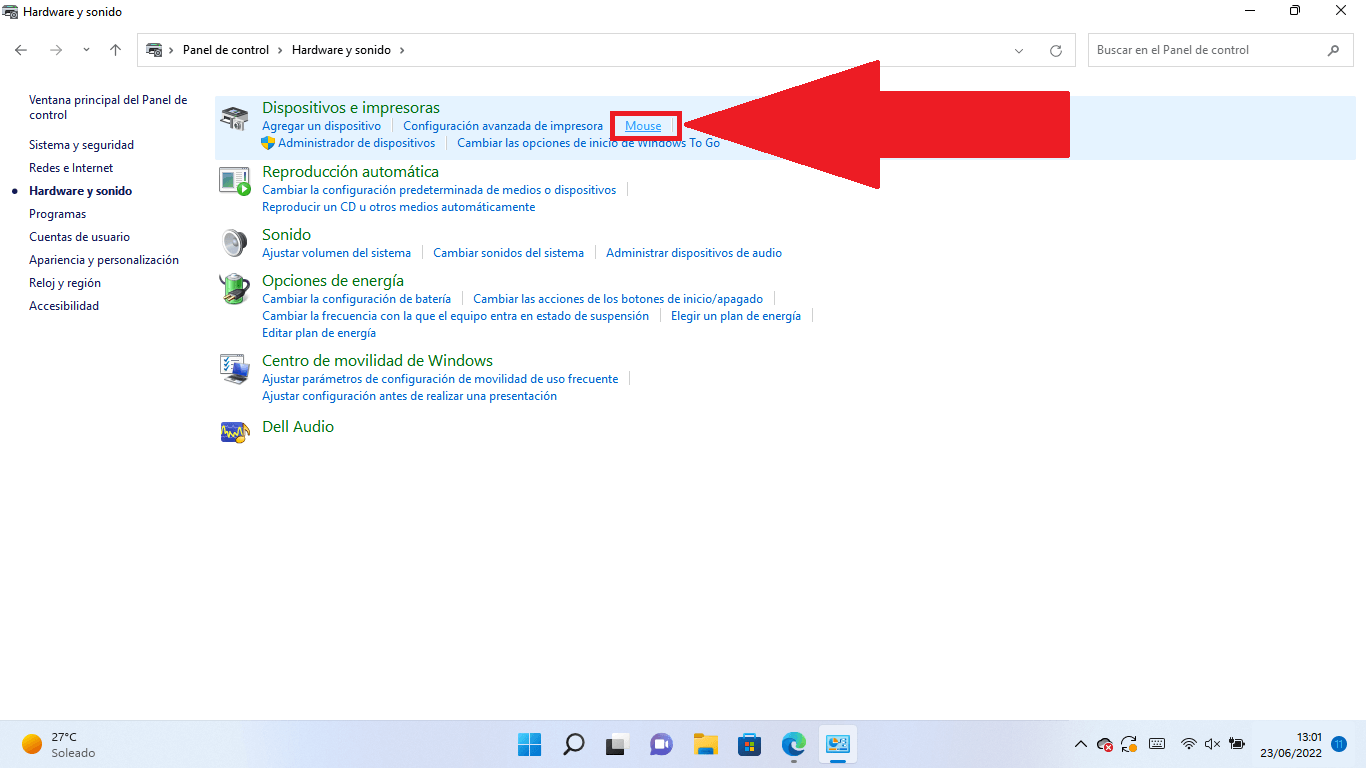
4. Una pequeña ventana se abrirá en la que tienes que situarte en la pestaña: Rueda
5. Aquí en la sección Desplazamiento vertical deberás marcar la opción Este número de líneas a la vez, tendrás que aumentar o disminuir el número de líneas que deseas que se moverá la ventana por cada paso de rueda de ratón.
6. Para guardar la nueva configuración, solo tienes que hacer clic en Aplicar y en Aceptar
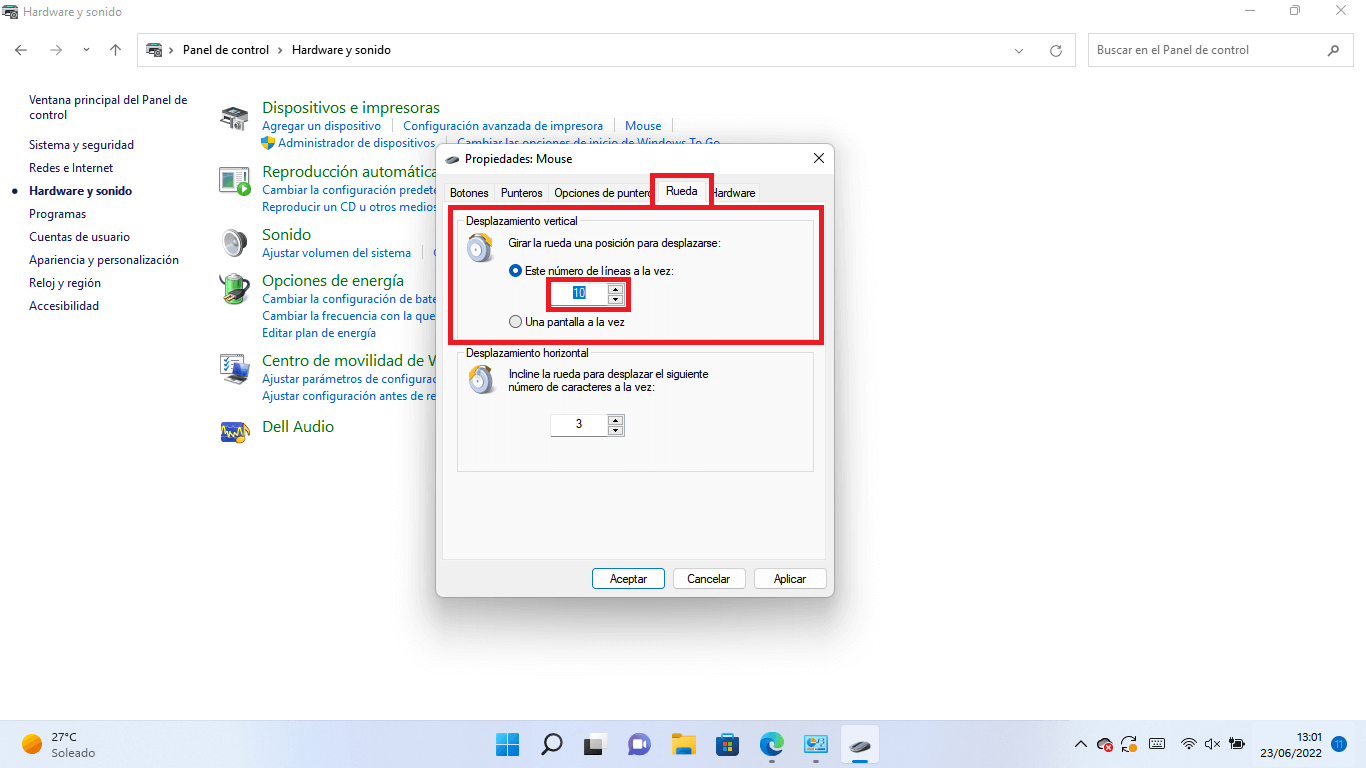
Ahora puede situarte en una pantalla que admita desplazamiento vertical y comprobar como ahora cuando gires la rueda del ratón, el desplazamiento será mayor o menor en función d ela nueva configuración.
Como activar el Desplazamiento suave de la rueda del ratón en Windows 11 o 10 (desplazamiento vertical)
1. Utiliza el atajo de teclado: Tecla de Windows + R
2. Cuando se muestre la herramienta ejecutar, tendrás que introducir el siguiente comando: systempropertiesadvanced
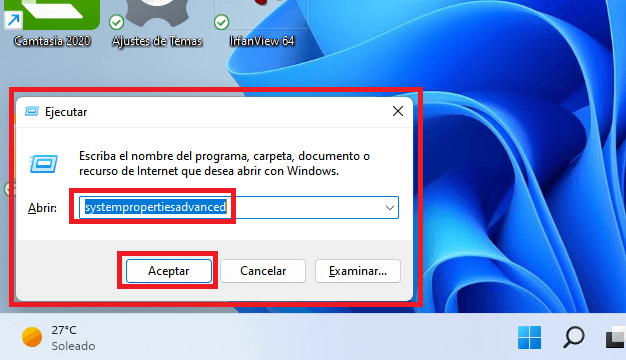
3. Pulsa Enter para que se abra la ventana: Propiedades del sistema
4. Aquí tienes que situarte en la pestaña: Opciones avanzadas
5. En la sección Rendimiento, haz clic en el botón: Configuración
6. Ahora en la pestaña Efectos Visuales localiza y marca la opción: Desplazamiento suave de los cuadros de lista
7. Renglón seguido haz clic en Aplicar y luego en Aceptar para guardar los cambios realizados.